如何安装联想打印机驱动程序 联想打印机驱动安装步骤
在数字化办公日益普及的今天,打印机作为办公室和家庭中不可或缺的一部分,其重要性不言而喻。正确安装打印机及其驱动程序对于确保设备正常运行至关重要。本文将详细介绍如何为联想品牌的打印机安装驱动程序,以帮助用户顺利完成安装过程。

一、准备工作
1、确认打印机型号:在开始安装之前,请先确认您的联想打印机的具体型号,因为不同的型号可能需要不同的驱动程序。
2、连接打印机:根据您的打印机类型(有线或无线),使用USB线或Wi-Fi将其与计算机连接。
3、检查系统兼容性:确保您的操作系统版本与您即将安装的驱动程序兼容。联想打印机通常支持Windows和Mac OS等多种操作系统。
4、备份数据:虽然安装驱动程序通常是安全的,但为了以防万一,建议您在安装前备份重要文件。
二、自动下载安装驱动程序
为了避免出现兼容性的问题,建议您不妨使用打印机卫士来帮您自动识别打印机设备,并快速帮您安装打印机驱动。以下是下载驱动程序的步骤:

 好评率97%
好评率97%
 下载次数:4721167
下载次数:4721167
1、确认打印机正确连接到电脑的前提下,在电脑上打开打印机卫士,点击“立即检测”。

2、检测后会识别到您的打印机驱动未安装,显示“打印机驱动异常”,点击“一键修复”。
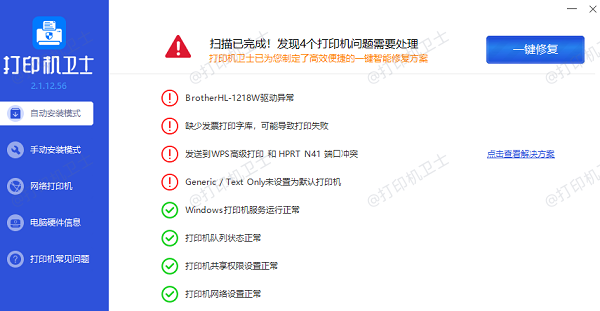
三、从官方网站下载驱动程序
1、访问联想官网:打开浏览器,输入“lenovo.com”进入联想官方网站。
2、搜索打印机驱动:在网站上找到“支持”或“服务与支持”部分,选择“驱动下载”选项。
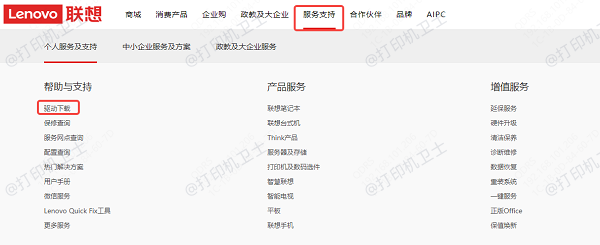
3、选择产品类型:在页面中选择“打印机”,然后输入您的打印机型号,点击“搜索”。
4、下载驱动程序:根据您的操作系统选择合适的驱动程序进行下载。确保选择与您的系统版本相匹配的驱动程序版本。
5、安装驱动程序:找到下载的驱动程序文件,双击运行安装程序。安装完成后,根据提示重启计算机以使更改生效。
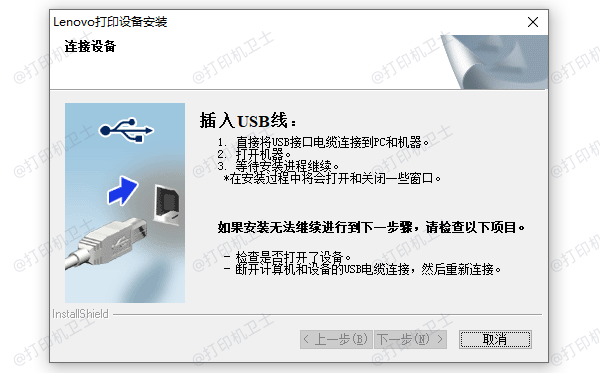
四、测试打印机功能
1、打印测试页:安装完成后,通过控制面板或设置菜单尝试打印一个测试页,以确保打印机能够正常工作。
2、扫描测试:如果您的打印机还具有扫描功能,也应测试一下扫描功能是否正常。
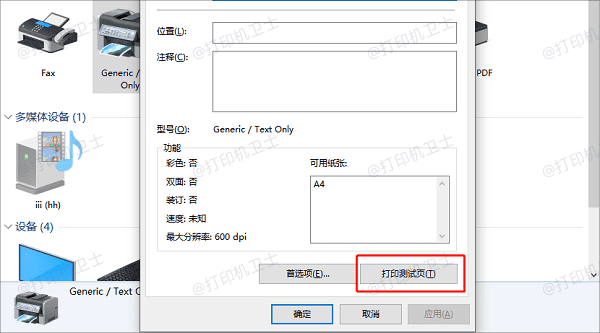
五、常见问题及解决方法
1、安装过程中遇到错误:利用打印机卫士软件检查您是否选择了正确的驱动程序版本,并确保计算机已连接到互联网。
2、打印机无法识别:确保打印机已正确连接到计算机,并且电源已开启。
3、驱动程序安装失败:尝试卸载旧版驱动程序后重新安装新版驱动程序。
以上就是如何安装联想打印机驱动程序,联想打印机驱动安装步骤,希望对你有帮助。如果有遇到打印机连接、共享、报错等问题,可以下载“打印机卫士”进行立即检测,只需要一步便可修复问题,提高大家工作和打印机使用效率。

 好评率97%
好评率97%
 下载次数:4721167
下载次数:4721167